前言:
Cmake是跨平台的一个编译配置工具,android studio 2.2之后就开始支持这个cmake工具了,之前Android studio开发c++都是利用NDK的方式,也就是Android.mk + Application.mk + soucre.cpp的构建方式,然后在gradle构建工具下执行一条命令生成c++ so库并打包进去。而cmake则是 CMakeLists.txt + source.cpp 的形式。
对比起来,我更喜欢用CMakeLists.txt的形式,结构看起来比较清晰,比较适合从linux下转到android上的人来使用。
官方的说明:
● Android 原生开发工具包 (NDK):这套工具集允许您为 Android 使用 C 和 C++ 代码,并提供众多平台库,让您可以管理原生 Activity 和访问物理设备组件,例如传感器和触摸输入。
● CMake:一款外部构建工具,可与 Gradle 搭配使用来构建原生库。如果您只计划使用 ndk-build,则不需要此组件。
准备资源:
OpenCV3.2 Android 源码包,下载地址:https://sourceforge.net/projects/opencvlibrary/files/opencv-android/3.2.0/opencv-3.2.0-android-sdk.zip/download
下载安装CMake工具
打开SDK Manager :
复选CMake和NDK 然后下载。
简单的CMake工程
新建一个Android Studio工程,记得勾选 Include C++ Supports。这样子新建完的工程,目录结构是这样的:
红色方框标出来的就是跟普通android工程不一样的地方,多了CMake工程一些需要的。
这三个东西都是NDK部分:
1. .externalNativeBuild文件夹:cmake编译好的文件, 显示支持的各种硬件等信息。系统生成。
2. cpp文件夹:存放C/C++代码文件,native-lib.cpp文件是该Demo中自带的,可更改。需要自己编写。
3. CMakeLists.txt文件:CMake脚本配置的文件。需要自己配置编写。
编译的过程:
打开和CMkaeLists.txt的同级目录下的gradle文件:
关注其中两部分,一个是defaultconfig 模块中的externalNativeBuild,这里面主要是配置cmake一些编译属性,标志等,具体语法android官方有说明。下面那个模块主要是指定编译的CMakeLists.txt的文件。
CMakeLists.txt文件用于配置JNI项目属性,主要用于声明CMake使用版本、so库名称、C/CPP文件路径等信息,下面是该文件内容:
# For more information about 







 本文介绍了如何在Android Studio中使用CMake构建OpenCV3.2环境。首先,讲述了CMake相对于NDK的优势,接着详细步骤包括下载CMake和OpenCV,配置CMakeLists.txt,以及在Android Studio项目中集成OpenCV的库文件。通过这些步骤,最终成功建立了一个可以运行并调用OpenCV的C++环境。
本文介绍了如何在Android Studio中使用CMake构建OpenCV3.2环境。首先,讲述了CMake相对于NDK的优势,接着详细步骤包括下载CMake和OpenCV,配置CMakeLists.txt,以及在Android Studio项目中集成OpenCV的库文件。通过这些步骤,最终成功建立了一个可以运行并调用OpenCV的C++环境。
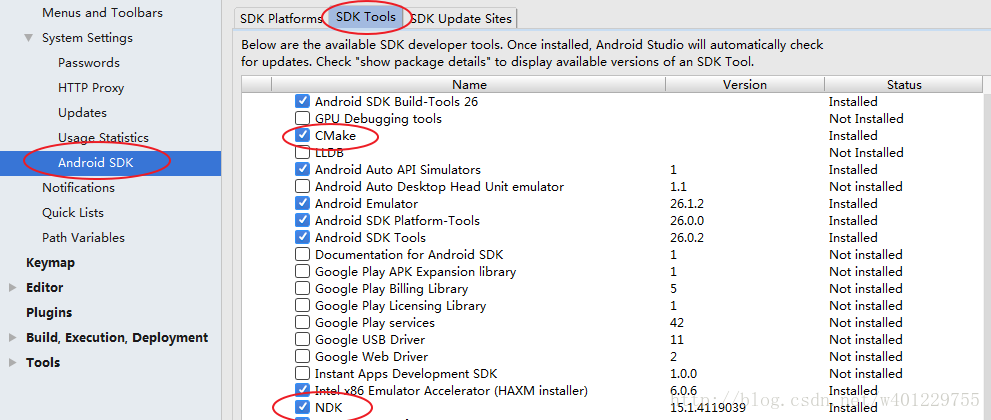
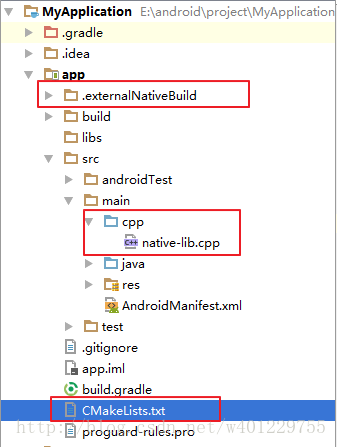
 最低0.47元/天 解锁文章
最低0.47元/天 解锁文章















 1952
1952

 被折叠的 条评论
为什么被折叠?
被折叠的 条评论
为什么被折叠?








